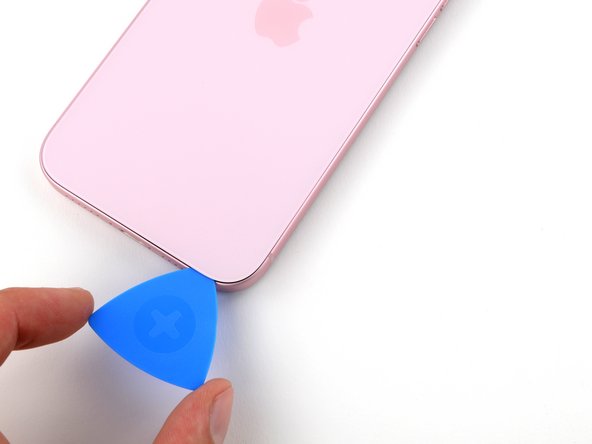Diese Übersetzung enthält möglicherweise noch nicht die neuesten Änderungen der Original-Anleitung. Hilf mit, die Übersetzung zu aktualisieren oder sieh dir die Original-Anleitung an.
Einleitung
Diese Anleitung zeigt, wie der Akku in einem iPhone 15 Plus ausgetauscht wird.
iPhone Akkus sind dafür ausgelegt, 80% ihrer Kapazität für bis zu 500 Ladezyklen sicherzustellen, was einer durchschnittlichen Nutzungsdauer von 18-24 Monaten entspricht. Wenn du deinen Akku öfter laden musst oder das Gerät langsamer wird, hilft möglicherweise der Austausch des Akkus.
Falls dein Akku aufgebläht ist, musst du entsprechende Vorsichtsmaßnahmen treffen.
Beim Wiederzusammenbau deines Gerätes wirst du Ersatzklebestreifen für das Rückseitenglas und den Akku benötigen.
Wegen Apples restriktiver Teilekopplung erhältst du möglicherweise Warnungen zu deinem Ersatzteil und es gibt keine Daten zum Zustand des Akkus mehr. Ansonsten wird dein Ersatzakku normal arbeiten.
Was du brauchst
-
-
Trenne alle Kabel vom Smartphone ab.
-
Halte die Einschalt-und jede Lautstärketaste gedrückt. Betätige dann den Schieber am Display, um das Smartphone auszuschalten.
-
-
-
Wenn das Display oder die Glasrückseite gesprungen ist, dann überklebe sie mit überlappenden Streifen von Klebeband, um dich besser zu schützen und das Zerlegen zu erleichtern.
-
-
-
Zeichne mit einem Permanentmarker 3 mm von der Spitze des Plektrums entfernt einen Strich.
-
-
-
Benutze einen P2 Pentalobe Schraubendreher, um die beiden 7,7 mm langen Schrauben auf jeder Seite des Ladeanschlusses zu entfernen.
-
-
-
Schneide zwei Klebestreifen zurecht, bringe sie an den langen Kanten des iPhones an, falte sie über das Display, um dieses zu sichern.
-
-
-
Drücke den blauen Griff zurück, damit die Arme der Anti-Clamp frei beweglich werden.
-
Halte die Glasrückseite nach oben und schiebe die Arme über die rechte Kante des iPhones. Ein Saugheber muss auf der Glasrückseite, der andere auf dem Display in der Mitte am unteren Rand sein. Zentriere die Saugheber nahe an der Unterkante.
-
Stütze dein iPhone z.B. auf einer kleinen Schachtel so ab, dass es horizontal zwischen den Armen der Anti-Clamp liegt.
-
Drücke die Saugheber zusammen, so dass sie auf den Oberflächen haften.
-
-
-
Drücke den blauen Griff vorwärts, um die Arme zu verriegeln.
-
Drehe den Griff eine volle Umdrehung im Uhrzeigersinn, oder bis du merkst, dass sich die Saugheber dehnen.
-
Wenn sich die Saugheber dehnen, achte darauf, dass sie sich weiterhin gegenüber stehen. Wenn sie auseinander rutschen, dann entferne die Anti-Clamp und bringe Klebeband für die Saugheber an, so dass sie besser halten.
-
-
-
Erwärme die Unterkante des Rückseitenglases mit einem Fön oder einem Heißluftgebläse, bis du sie gerade noch anfassen kannst.
-
Warte eine Minute, damit sich der Kleber allmählich ablösen kann und sich ein Spalt zwischen dem Rückseitenglas und dem Rahmen bilden kann.
-
Setze ein Plektrum in den Spalt ein.
-
Um die Anti-Clamp abzulösen, musst du die Zuglaschen an den Saughebern ziehen.
-
Überspringe die nächsten beiden Schritte.
-
-
-
Erwärme die Unterkante der Rückseite aus Glas mit einem Fön oder einem Heißluftgebläse, bis du sie gerade noch anfassen kannst.
-
-
-
Bringe einen Saugheber am unteren Rand der Rückseite aus Glas an.
-
Ziehe fest und gleichmäßig nach oben, bis ein Spalt zwischen der Rückseite aus Glas und dem Rahmen entstanden ist.
-
Setze ein Plektrum mit der Spitze in den Spalt ein.
-
-
-
Ein empfindliches Kabel verbindet die Rückseite aus Glas gleich neben der Lauter-Taste mit dem Smartphone. Setze an dieser Stelle kein Plektrum ein, das Kabel könnte aufgetrennt werden.
-
Rund um das Smartphone gibt es eine Vielzahl von Federkontakten. Sei vorsichtig und setze dein Plektrum nicht tiefer als im jeweiligen Schritt angegeben ein, damit die Kontakte nicht verbogen werden.
-
-
-
Schiebe das Plektrum zum Auftrennen des Klebers an der Unterkante vor und zurück.
-
Lasse das Plektrum in der unteren rechten Ecke stecken, damit sich der Kleber nicht wieder verbinden kann.
-
-
-
Erwärme die rechte Kante der Rückseite aus Glas, bis du sie gerade noch anfassen kannst.
-
-
-
-
Führe das Plektrum um die untere rechte Ecke herum und schiebe es an der echten Kante bis zur Mitte hin, bis es von einer großen Raste gestoppt wird. Diese Raste befestigt die Rückseite aus Glas.
-
Lasse das Plektrum stecken, damit sich der Kleber nicht wieder verbinden kann.
-
-
-
Erwärme die linke Kante der Rückseite aus Glas, bis du sie gerade noch anfassen kannst.
-
-
-
Setze ein zweites Plektrum an der Unterkante ein.
-
Führe das Plektrum um die untere linke Ecke herum.
-
Schiebe dieses Plektrum zur oberen linken Ecke hin, um den Kleber an der linken Kante aufzutrennen.
-
Lasse das Plektrum stecken, damit sich der Kleber nicht wieder verbinden kann.
-
-
-
Erwärme die Oberkante der die Rückseite aus Glas, bis du sie gerade noch anfassen kannst.
-
-
-
Schiebe das zweite Plektrum um die obere linke Ecke herum und schiebe es zur oberen rechten Ecke, um den Kleber aufzutrennen.
-
Lasse das Plektrum stecken, damit sich der Kleber nicht wieder verbinden kann.
-
-
-
Erwärme die obere rechte Ecke der die Rückseite aus Glas, bis du sie gerade noch anfassen kannst.
-
-
-
Führe das zweite Plektrum um die obere rechte Ecke herum und schiebe es zum Auftrennen des Klebers zur Lauter-Taste hin.
-
-
-
Klappe die Rückseite aus Glas behutsam über die rechte Kante des Smartphones auf.
-
Stütze die Rückseite aus Glas an einer Schachtel oder einem anderen stabilen Gegenstand ab, damit das Kabel nicht zu sehr angespannt wird.
-
-
-
Benutze einen Tri-Point Y000 Schraubendreher, um die beiden 1,3 mm langen Schrauben zu entfernen, mit denen die untere Steckerabdeckung befestigt ist.
-
-
-
Schiebe die Abdeckung mit einer Pinzette zur Oberkante des iPhones hin, so dass sie sich vom Logic Board löst.
-
Entferne die Abdeckung.
-
-
-
Halte die Rückseite aus Glas mit einer Hand aufrecht und drehe die Unterkante nach links, um den den Druckstecker des Akkus direkt unterhalb der Lautstärketasten freizulegen.
-
Heble den Druckstecker des Akkus mit der Spitze eines Plektrums vom Logic Board hoch und trenne ihn ab.
-
-
-
Benutze deinen Tri-Point Y000 Schraubendreher, um die 0,9 mm lange Schraube zu entfernen, mit der die mittlere Steckerabdeckung befestigt ist.
-
-
-
Drücke die Abdeckung mit dem Spudger oder deinen Fingern in Richtung Unterkante des Smartphones, um die Oberkante auszuhaken.
-
Entferne die Abdeckung.
-
-
-
Heble den Stecker der Drahtlos-Ladespule und des NFC mit einem Plektrum hoch und trenne ihn ab.
-
-
-
Entferne die Rückseite aus Glas.
-
Jetzt ist eine gute Gelegenheit, um die Reparatur zu testen, bevor die Rückseite aus Glas wieder befestigt wird. Verbinde den Akku und die Rückseite aus Glas zeitweise, schalte das Smartphone ein und überprüfe, ob alles wie erwartet funktioniert. Schalte es wieder aus und setze den Zusammenbau fort.
-
Bringe mit Hilfe dieser Anleitung neue Klebestreifen an und klebe die Rückseite aus Glas wieder fest.
-
-
-
Schiebe ein Plektrum unter das Akkukabel, um es vom Logic Board abzulösen.
-
-
-
Schabe jede der elastischen Zuglaschen an einer Kante mit der Spitze eines Plektrums so weit vom oberen Rand des Akkus ab, dass du sie mit einer stumpfen Pinzette fassen kannst.
-
-
-
Fasse eine der Zuglaschen mit einer stumpfen Pinzette an und löse sie vom Akku ab.
-
Wiederhole das für die andere Zuglasche.
-
-
-
Halte eine der Zuglaschen mit einer Pinzette vom Akku weg.
-
Trenne den Kleber zwischen Zuglasche und Oberkante des Akkus mit einem Plektrum auf.
-
Wiederhole das für die andere Zuglasche.
-
-
-
Fasse die gesamte Zuglasche an einem der elastischen Klebestreifen mit einer stumpfen Pinzette.
-
Drehe deine Pinzette, um den Klebestreifen aufzurollen und ziehe ihn langsam, gleichmäßig und in einem flachen Winkel unter dem Akku heraus.
-
Wiederhole das Gleiche für den anderen Klebestreifen.
-
-
-
Stütze das iPhone an der rechten Kante (die mit den Lautstärketasten) etwas erhöht ab.
-
Träufle mit einer Pipette oder einer Spritze etwas hochkonzentrierten Isopropylalkohol (mindestens 90%ig) an die innere Kante des Akkus.
-
Stütze die Oberkante des iPhones etwas erhöhtab und tröpfle etwas Alkohol an die Oberkante des Akkus.
-
Lasse den Alkohol unter den Akku fließen und eine Minute lang einwirken, um den Kleber aufzuweichen.
-
-
-
Setze eine Kunststoffkarte mit der langen Seite zwischen der linken Kante des Akkus und dem Rahmen ein.
-
Halte das iPhone gut fest und heble den Akku hoch.
-
-
-
Schiebe die Kunststoffkarte tiefer unter den Akku, bis du ihn hochhebeln kannst.
-
Hebe den Akku so weit hoch, dass du ihn mit den Fingern fassen kannst.
-
-
-
Entferne den Akku.
-
Reinige den Rahmen mit Isopropylalkohol und einem fusselfreien (Mikrofaser-)Tuch.
-
Bevor du den Akku wieder festklebst: Schließe den Akku zeitweise an und platziere ihn in seiner Vertiefung, um zu prüfen, ob er gut passt und das Kabel bis zum Anschluss auf dem Logic Board reicht. Trenne den Akku wieder ab, bevor du weiterarbeitest.
-
Wenn der neue Akku nicht mit Ersatzklebestreifen ausgestattet ist, dann schaue in diese Anleitung und bringe neue elastische Klebestreifen am Akku an.
-
Wenn du keine elastischen Klebestreifen hast, kannst du den Akku auch mit dünnem doppelseitigen Klebeband befestigen.
-
Um dein Gerät wieder zusammenzubauen, folge den Schritten in umgekehrter Reihenfolge.
Nach Abschluss dieser Anleitung solltest du deinen neu eingebauten Akku für eine optimale Leistung kalibrieren.
Entsorge deinen Elektromüll sachgerecht.
Hat die Reparatur nicht ganz geklappt? Versuche es mit ein paar grundsätzlichen Lösungen, ansonsten findest du in unserem Forum Hilfe bei der Fehlersuche.
Um dein Gerät wieder zusammenzubauen, folge den Schritten in umgekehrter Reihenfolge.
Nach Abschluss dieser Anleitung solltest du deinen neu eingebauten Akku für eine optimale Leistung kalibrieren.
Entsorge deinen Elektromüll sachgerecht.
Hat die Reparatur nicht ganz geklappt? Versuche es mit ein paar grundsätzlichen Lösungen, ansonsten findest du in unserem Forum Hilfe bei der Fehlersuche.
Besonderer Dank geht an diese Übersetzer:innen:
95%
Annika Faelker hilft uns, die Welt in Ordnung zu bringen! Wie kann ich mithelfen?
Hier starten ›